Kaip užsidirbti pinigų „Instagram“.

Neskelbkite savo nuotraukų nemokamai „Instagram“, kai už jas galite gauti pinigų. Skaitykite ir žinokite, kaip užsidirbti pinigų „Instagram“ ir išnaudokite visas šios socialinių tinklų platformos galimybes.

„Microsoft Teams“ yra plačiai vertinamas kaip vienas iš sudėtingiausių vaizdo konferencijų įrankių. Redmonde įsikūrusi įmonė puikiai atliko savo vidaus vaizdo bendradarbiavimo įrankį funkcijų atžvilgiu. Tačiau jiems gėdingai nepavyko pasiekti neabejotinai svarbiausio segmento – naudojimo paprastumo.
Nepaisant visų savo savybių, „Microsoft Teams“ vargu ar yra akivaizdus pasirinkimas pradedantiesiems ar pažengusiems vartotojams. Tai reikalauja atidaus žvilgsnio net atliekant pagrindines užduotis ir meta vartotojams nereikalingas kliūtis. Šiandien apžvelgsime ir pabandysime išspręsti vieną tokį sudėtingą „galvosūkį“ – „Microsoft Teams“ komandos palikimą. Dabar, nieko nelaukę, pereikime prie to.
Susiję: Kaip matyti visus „Microsoft Teams“.
Turinys
Kaip palikti komandą „Microsoft Teams“?
Yra trys būdai išeiti iš komandos „Microsoft Teams“. Pirmiausia, norėdami išeiti iš komandos, galite naudoti „Microsoft Web“. Antra, jei atsisiųsite darbalaukio programą, turėsite galimybę išeiti iš „Microsoft Teams“. Galiausiai turime „Android“ programą, kuri veikia panašiai kaip dvi ankstesnės ir siūlo paprastą galimybę išeiti iš grupės.
Kita vertus, „iOS“ naudotojai neturi privilegijos palikti grupę iš savo įrenginių, nes „Microsoft“ dar turi įdiegti šią funkciją „iOS“ kliente.
Atsisakę atsakomybės, pažiūrėkime, kaip palikti komandą iš visų trijų klientų.
Susiję: 62 Šaunūs „Microsoft Teams“ fonai, kad paįvairintumėte linksmybes! [2020 m. gegužės mėn.]
„Microsoft Teams“ žiniatinklis
Pirmiausia prisijunkite prie „Microsoft Teams“ paskyros apsilankę prisijungimo puslapyje . Sėkmingai prisijungę, kairiajame skydelyje pamatysite komandas. Dabar spustelėkite elipsės mygtuką šalia komandos, kurią norite palikti. Galiausiai paspauskite „Palikti komandą“ ir patvirtinkite.
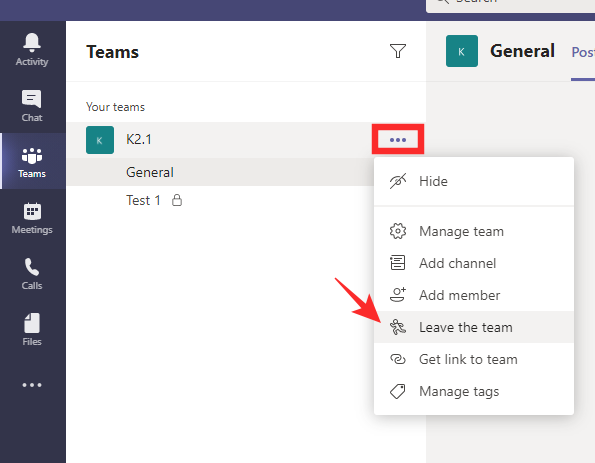
Susiję: Kaip pakeisti „Microsoft Teams“ foną, pridėti savo ir atsisiųsti nemokamų vaizdų
„Microsoft Teams“ darbalaukis
Panašiai kaip žiniatinklio versijoje, pirmiausia turėsite prisijungti prie „Microsoft Teams“ paskyros naudodami atitinkamus kredencialus. Jūsų komandos rodomos kairėje pusėje. Pasirinkite komandą, kurią norite palikti, ir spustelėkite šalia jos esančią elipsę.
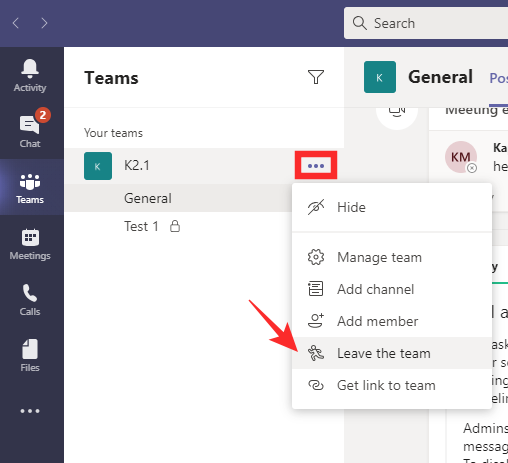
Galiausiai spustelėkite „Palikti komandą“ ir patvirtinkite.

Susijęs: „ Microsoft Teams Together“ režimas: viskas, ką reikia žinoti
„Microsoft Teams“ telefone
„Microsoft Teams“ naudotojai mobiliuosiuose telefonuose naudojasi tomis pačiomis privilegijomis kaip ir žiniatinklio bei stalinių kompiuterių kolegos. Norėdami išeiti iš komandos naudodami telefono programą, pirmiausia turėsite paleisti programą ir prisijungti naudodami tinkamus kredencialus. Tada eikite į skirtuką „Komandos“ – tą, kuris yra vidurinėje apatinėje ekrano dalyje.
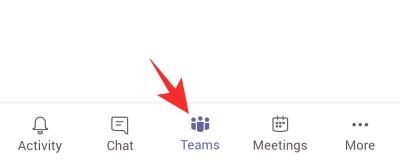
Čia matysite visas komandas, su kuriomis esate susieti. Pasirinkite komandą, kurią norite palikti, ir paspauskite vertikalios elipsės mygtuką dešinėje. Spustelėkite „Palikti komandą“ ir patvirtinkite.

Jei nesate organizacijos administratorius, negalite išeiti iš visos organizacijos komandos.
Susiję : Kaip pridėti ir naudoti „OneNote“ sistemoje „Microsoft Teams“?
Kas atsitinka, kai paliekate komandą?
Jei pasirenkate tik palikti komandą, bet liekate organizacijos dalimi, jūs tik atsiribojate nuo konkretaus projekto ir siūlote neatsilikti nuo kitų galimų projektų. Negausite jokių pranešimų iš komandos, kurią palikote, bet jūsų seni pranešimai liks grupėje, kad juos matytų visi dalyviai.
Susiję: 11 būdų, kaip išspręsti „Microsoft Teams“ garso įrašo neveikia, nėra garso problemų
Kaip išeiti iš organizacijos „Microsoft Teams“?
„Microsoft Teams“ hierarchijos viršuje yra organizacija, kurios dalis esate. Teams organizacijos turi visagalius administratorius, kurie turi neišnaudotą prieigą prie visko, kas vyksta sistemoje. Tačiau kaip organizacijos dalyvis vis tiek galite pasirinkti iš jos išeiti atlikdami kelis paprastus veiksmus. Prieš ištrindami atminkite, kad pašalinus save iš organizacijos senieji duomenys nebus ištrinti, nebent administratorius to pageidauja.
Norėdami išeiti iš organizacijos, pirmiausia turėsite eiti į puslapį Mano programos . Jei nesate prisijungę prie savo paskyros, turėsite tai padaryti. Dabar spustelėkite mažą rodyklę žemyn viršuje kairėje ir eikite į „Grupės“.
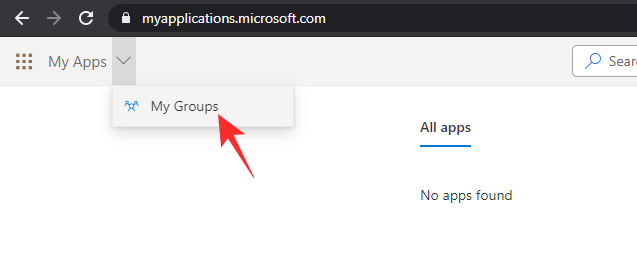
Dabar spustelėkite savo profilio nuotrauką ir eikite į „Profilis“.
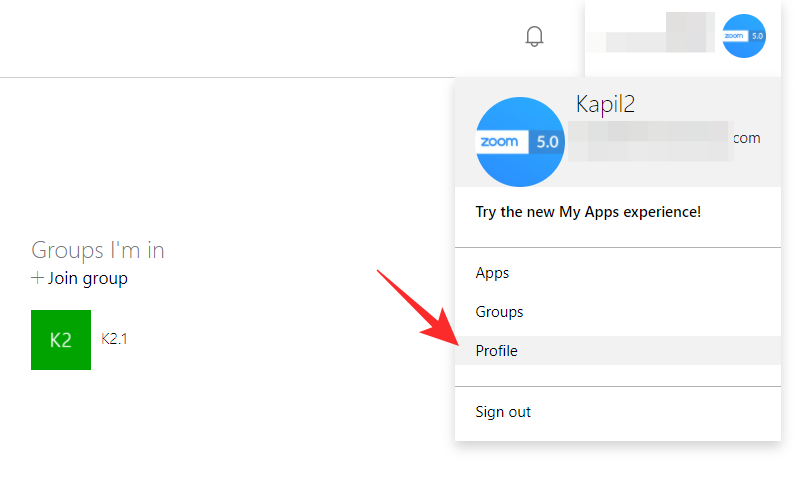
Po pirminiu ir alternatyviu el. pašto ID matysite organizacijos pavadinimą su galimybe palikti jį šalia jo. Spustelėkite nuorodą ir patvirtinkite.
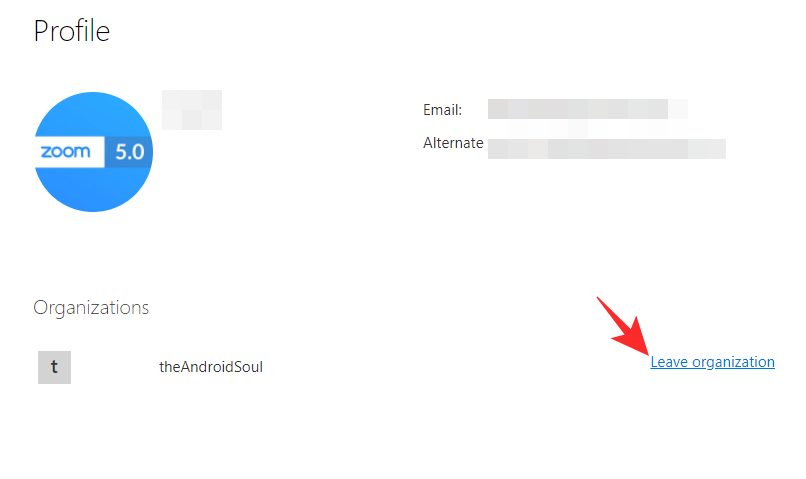 Susiję: Kaip pridėti ir naudoti savo vaizdus kaip foną „Microsoft Teams“ susitikimuose
Susiję: Kaip pridėti ir naudoti savo vaizdus kaip foną „Microsoft Teams“ susitikimuose
Kodėl negalite palikti savo komandos?
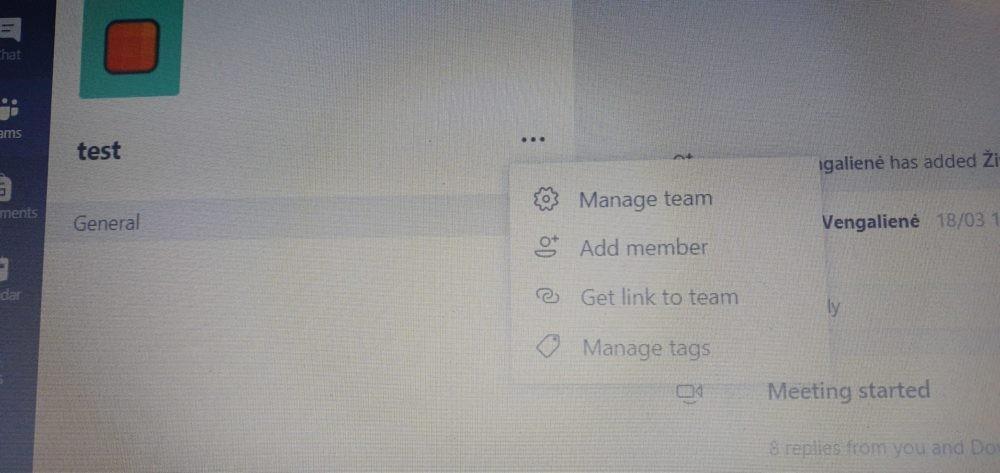
Per : Reddit
Dabar, kai apžvelgėme pagrindinius dalykus, kaip palikti komandą „Microsoft Teams“, teoriškai darbą atlikti turėtų būti lengviau. Tačiau vis dar yra tam tikrų neatitikimų, kuriuos turime pašalinti. Pakalbėkime apie keletą veiksnių, kurie gali neleisti jums palikti komandos.
Jei esate institucijos, turinčios teisėtą „Microsoft Teams“ licenciją, studentas, mažai tikėtina, kad turėsite galimybę palikti komandą. Mokytojai paprastai naudoja šią funkciją norėdami suskirstyti dideles klases į mažesnes grupes, o mokiniams suteikti galimybę palikti komandą nėra prasmės mokytojo požiūriu.
Be to, galite būti priversti likti Komandoje, jei esate vienintelis administratorius, likęs grupėje. Net nariai – paskutiniai Komandoje – susidūrė su šia problema ir įstrigo vienoje, nematydami atokvėpio.
Susiję : Kas yra „Microsoft Teams“ auditorijos režimas?
Kaip palikti komandą užstrigus?
Įstrigo komandoje ir nerandate išeities? Situacija gali būti ne tokia baisi, kaip įsivaizduojama. Žinoma, priverstinis būti komandos dalimi yra labai erzinanti problema, tačiau „Android“ klientų naudotojams gali pasisekti. Net jei negausite išeities parinkties žiniatinklyje ar darbalaukyje, tikėtina, kad ją gausite „Android“ kliente.
Tiesiog eikite į programą, pasirinkite komandą, kurią norite palikti, bakstelėkite vertikalios elipsės mygtuką ir paspauskite „Palikti komandą“.

Turėtumėte galėti be kliūčių išeiti iš komandos.
Jei tai nepadės, turėsite paprašyti Organizatoriaus administratoriaus, kad jis jus išgelbėtų. Jie gali neautomatiniu būdu išvesti jus iš komandos, kurios dalimi nenorite būti.
SUSIJĘS:
Svarbūs patarimai, kaip palikti „Microsoft“ komandą
Kai visam laikui paliksite komandą, nebegausite jokių su ta komanda susijusių pranešimų. Tai apima visus naujinius, kuriuos komanda gali išgirsti arba pažymėti kanaluose. Tačiau jūsų pokalbių parinktys „Teams“ vis tiek turėtų veikti, todėl tol, kol asmuo priklauso jūsų Teams organizacijai, turėtumėte turėti galimybę su juo susisiekti asmeniškai. Tačiau tikriausiai nebegalėsite dalyvauti visos komandos vaizdo susitikimuose.
Išėjus iš komandos neištrinami jokie toje komandoje išsiųsti pranešimai ar turinys. Visi jūsų seni pranešimai vis tiek bus pasiekiami komandos nariams.
Net kai paliekate komandą, vis tiek esate organizacijos, sukūrusios komandą, dalimi. Jei taip pat norite išeiti iš organizacijos, galite apsilankyti skirtuke Programos esančiame skyriuje Mano grupės ir pasirinkti savo profilį, kad pasirinktumėte išeiti iš organizacijos. Tai galima ne kiekvienoje Teams sąrankoje, todėl jei nematote šios parinkties, susisiekite su administratoriumi ir sužinokite daugiau.
Kai kuriais atvejais negalėsite palikti ne visos organizacijos komandos. Pavyzdžiui, mokiniai, naudojantys mokomąją „Microsoft Teams“ versiją, negalės patys palikti komandos. Jei esate paskutinis komandos narys ir buvote automatiškai paskirtas komandos savininku ar panašia pareiga, gali būti, kad negalėsite palikti komandos, kol jos visiškai neištrinsite.
Jei pereinate į naują komandą restruktūrizuodami, prieš palikdami senąją komandą įsitikinkite, kad turite reikiamos informacijos, kad galėtumėte prisijungti, arba tiesioginį kvietimą. Ne visos komandos yra viešos, o norint prisijungti prie daugelio reikia kvietimų arba kodų.
Ar jūsų naujajai komandai rūpi jūsų „Microsoft Teams“ būsena, ar ji naudojama kaip produktyvumo ženklas? Galbūt jus taip pat domina mūsų vadovas, kaip užtikrinti, kad jūsų būsena liktų aktyvi „Microsoft Teams“.
Neskelbkite savo nuotraukų nemokamai „Instagram“, kai už jas galite gauti pinigų. Skaitykite ir žinokite, kaip užsidirbti pinigų „Instagram“ ir išnaudokite visas šios socialinių tinklų platformos galimybes.
Sužinokite, kaip lengvai redaguoti ir pašalinti PDF metaduomenis. Šis vadovas padės lengvai redaguoti arba pašalinti PDF metaduomenis keliais paprastais būdais.
Ar žinote, kad „Facebook“ turi visą jūsų telefonų knygos kontaktų sąrašą kartu su jų vardu, numeriu ir el. pašto adresu.
Dėl šios problemos kompiuteris gali tinkamai neveikti ir gali reikėti pakeisti saugos nustatymus arba atnaujinti tvarkykles, kad juos išspręstumėte.
Šis tinklaraštis padės skaitytojams konvertuoti įkrovos USB į ISO failą naudojant trečiosios šalies programinę įrangą, kuri yra nemokama ir apsaugota nuo kenkėjiškų programų.
Patekote į „Windows Defender“ klaidos kodą 0x8007139F ir sunku atlikti nuskaitymą? Štai būdai, kaip galite išspręsti problemą.
Šis išsamus vadovas padės ištaisyti „Task Scheduler Error 0xe0434352“ jūsų „Windows 11/10“ kompiuteryje. Patikrinkite pataisymus dabar.
„LiveKernelEvent 117“ „Windows“ klaida sukelia jūsų kompiuterį užšąla arba netikėtai sugenda. Sužinokite, kaip diagnozuoti ir ištaisyti, atlikdami ekspertų rekomenduojamus veiksmus.
Šis tinklaraštis padės skaitytojams išspręsti „PowerPoint“ neleis įrašyti garso problemų „Windows“ kompiuteryje ir netgi rekomenduos kitus ekrano įrašymo pakaitalus.
Svarstote, kaip rašyti PDF dokumente, nes turite užpildyti formas, pridėti komentarų ir parašyti. Aptikote tinkamą įrašą, skaitykite toliau!
Šis tinklaraštis padės vartotojams pašalinti vandens ženklą „System Requirements Not Met“ ir mėgautis sklandesne ir saugesne „Windows 11“ patirtimi bei švaresniu darbalaukiu.
Šis tinklaraštis padės „MacBook“ naudotojams suprasti, kodėl kyla „Pink Screen“ problemos ir kaip jas greitai ir paprastais veiksmais išspręsti.
Sužinokite, kaip visiškai arba pasirinktinai išvalyti „Instagram“ paieškos istoriją. Taip pat atgaukite saugyklos vietos pašalindami pasikartojančias nuotraukas naudodami geriausią „iOS“ programą.
Išmokite ištaisyti klaidos kodą 36 „Mac“ išoriniuose diskuose. Nuo terminalo komandų iki failų leidimų atraskite sklandaus failų perdavimo sprendimų.
Staiga negaliu dirbti su savo HID skundu jutikliniu ekranu. Aš nesuprantu, kas pateko į mano kompiuterį. Jei tai jūs, čia yra keletas pataisymų.
Šis tinklaraštis padės skaitytojams ištaisyti 76 vykdymo klaidą: kelias nerastas „Windows“ asmeniniame kompiuteryje atlikus ekspertų rekomenduojamus veiksmus.
Sužinokite, kaip lengvai išsaugoti tinklalapį PDF formatu, ir atraskite įvairius metodus bei įrankius, kaip žiniatinklio turinį konvertuoti į nešiojamus PDF failus, kad galėtumėte pasiekti ir bendrinti neprisijungę.
Šiame straipsnyje rasite įvairių sprendimų, kaip išspręsti neveikiančių WhatsApp vaizdo pranešimų problemą. Linksmų pranešimų!
Konvertuoti PDF lenteles į „Excel“ failus – šiame straipsnyje bus pateiktas išsamus PDF lentelės konvertavimo į „Excel“ lapą planas.
Šis tinklaraštis padės vartotojams atsisiųsti, įdiegti ir atnaujinti „Logitech G510“ tvarkyklę, kad užtikrintų, jog jie galėtų visapusiškai naudotis šios „Logitech“ klaviatūros funkcijomis.
Underdark yra pavojinga požeminė zona „Baldur's Gate 3“. Jis pilnas mirtinų būtybių, bet jame taip pat yra brangių daiktų,
Turėdami galimybę uždirbti bet kada ir bet kur ir susidėlioti savo tvarkaraštį, tapti Lyft arba Uber vairuotoju skamba kaip geras sandoris. Bet ar tu
Kiekvienas, kuris buvo prisijungęs, tikriausiai susidūrė su iššokančiuoju langu, kuriame parašyta: „Ši svetainė naudoja slapukus“. Jums visada suteikiama galimybė priimti visus
Jūsų įmonės tinklas gali būti užrakintas saugiau nei Fort Knox, bet tai nereiškia, kad jūsų nuotolinis darbas ir kelių karių darbuotojai yra taip gerai
„The Legend of Zelda: Tears of the Kingdom“ (TotK) turi platų, gražų pasaulį. Yra tiek daug ką pamatyti ir pasimėgauti, todėl galite turėti akimirkų, kurių to norėsite
Obsidiano vartotojai gali sukurti daug dalykų naudodami užrašų programą, įskaitant lenteles. Lentelėje pateikiamas būdas suskirstyti sudėtingą informaciją ir palyginti
Įrankių ir ginklų kūrimo Minecraft jaudulys yra neprilygstamas. Tačiau šių daiktų ilgaamžiškumas yra ribotas. Laimei, „Minecraft“ suteikia jums būdą
Mobilieji žaidimai asmeniniame arba „Mac“ kompiuteryje naudojant „BlueStacks“ yra puikus būdas išplėsti savo patirtį, tačiau kartais ekrane esantys valdikliai gali trukdyti. Žaidimų pultelis
Jei esate užsidegęs TikToker ir dažnai skelbiate įrašus, kad išlaikytumėte savo žvaigždžių auditorijos įtraukimą, tikriausiai naudojate juodraščių skiltį (arba kūrėją
Kur galima įsigyti „Disney Plus“? „Disney+“ siūlo visas geriausias klasikines „Disney“ laidas ir filmus. Tai puiki pramoga vaikams ar norintiems suaugusiems




























